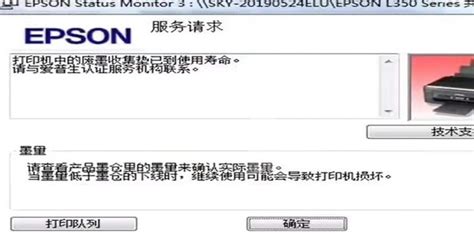轻松学会!爱普生打印机喷头清洗步骤
爱普生打印机作为众多家庭和办公场所的得力助手,其打印质量和稳定性备受认可。然而,随着使用时间的增长,打印机的喷头可能会因为墨水残留、灰尘堆积等原因而堵塞,从而影响打印效果。为了确保打印机的持续高效运行,我们需要定期清洗喷头。以下是针对爱普生打印机喷头清洗的详细步骤及注意事项,帮助您轻松解决喷头堵塞问题。

自动清洗喷头
对于大多数现代爱普生打印机,都配备了自动清洗喷头的功能,这一过程简单且高效。
准备工作
1. 确保打印机已连接电源并处于空闲状态:即没有正在进行的打印任务。
2. 打开打印机的控制面板或电脑上的打印机设置界面。
执行清洗操作
1. 找到“设置”或“维护”选项:不同型号的打印机界面可能略有不同,但通常都会有类似的选项。
2. 进入“维护”菜单后,寻找“打印头清洗”或类似的选项:点击该选项后,打印机将开始自动进行喷头清洗。
3. 等待清洗过程完成:这可能需要几分钟的时间,具体时间取决于打印机的型号和当前状态。
检查清洗效果
1. 清洗完成后,打印机会自动打印一张测试页:以检查喷头的清洗效果。
2. 检查测试页上的打印质量:确保没有断线、模糊等问题。如果测试页上的打印质量仍然不佳,可以重复执行清洗操作,但请注意不要过于频繁,以免浪费墨水并可能对喷头造成不必要的磨损。
手动清洗喷头
如果自动清洗无法解决问题,或者您的打印机不支持自动清洗功能,可以尝试手动清洗喷头。
关闭并断电
1. 关闭打印机并拔掉电源线:确保安全。
打开打印机盖子
1. 打开打印机的盖子:找到打印头的位置。不同型号的打印机打印头的位置可能有所不同,但通常都位于墨盒下方。
取出打印头(如果可能)
1. 轻轻取出打印头:有些打印机允许用户取出打印头进行清洗。但请注意,不是所有打印机都支持这一操作,且取出打印头时需要格外小心,以免损坏。
准备清洗工具
1. 准备专用的清洗液(如爱普生推荐的清洗液)或干净的蒸馏水。
2. 准备无纺布或棉签:避免使用含有酒精或其他化学物质的清洁剂,以免对喷头造成损害。
清洗喷头
1. 使用无纺布或棉签蘸取少量清洗液(或蒸馏水):轻轻擦拭喷头表面。确保只触摸喷头的非金属部分,避免触电或损坏喷头。
2. 注意不要用力过大或过度擦拭:以免损坏喷头表面的涂层或喷嘴。
等待干燥
1. 清洗完成后,让喷头自然干燥:或使用干净的无纺布轻轻擦干。
重新安装并测试
1. 将打印头重新安装回打印机(如果之前已取出)。
2. 连接电源线并打开打印机电源。
3. 打印一张测试页以检查清洗效果。如果打印质量仍然不佳,请考虑联系爱普生售后服务中心或专业维修人员寻求帮助。
预防措施
为了减少喷头堵塞的风险并延长打印机的使用寿命,可以采取以下预防措施:
1. 使用原装墨水:尽量避免使用兼容墨水或劣质墨水,因为它们可能会导致喷头堵塞或影响打印质量。选择爱普生原装墨水可以确保打印机的稳定性和可靠性。
2. 定期打印:长时间不使用打印机可能会导致墨水干涸和喷头堵塞。因此,建议定期打印一些文件或图片,以保持喷头的湿润和通畅。
3. 避免灰尘和杂质:保持打印机工作环境的清洁,避免灰尘和杂质进入打印机内部。使用打印机罩或防尘盖可以有效地保护打印机免受灰尘的侵害。
4. 定期维护:按照爱普生打印机的用户手册推荐,进行定期维护和保养,以确保打印机的正常运行和打印质量。
注意事项
1. 清洗频率:自动清洗会消耗一定量的墨水,因此不建议频繁进行。只有当打印质量出现问题时,才需要进行清洗。
2. 断电操作:在进行手动清洗时,一定要先关闭打印机并拔掉电源线,以确保安全。
3. 清洗液选择:尽量使用专用的清洗液或干净的蒸馏水进行清洗,避免使用含有酒精或其他化学物质的清洁剂。
4. 干燥过程:清洗完成后,一定要等待喷头自然干燥或使用干净的无纺布轻轻擦干,以免残留的清洗液对喷头造成损害。
5. 测试页检查:每次清洗完成后,都要打印一张测试页以检查清洗效果,确保喷头已经恢复正常工作状态。
通过以上步骤和注意事项,您可以轻松解决爱普生打印机喷头堵塞的问题,确保打印机的持续高效运行。同时,采取预防措施还可以有效减少喷头堵塞的风险,延长打印机的使用寿命。希望这篇文章能够对您有所帮助!
- 上一篇: 今晚女排激战,手机直播观看指南!
- 下一篇: 如何在网易163邮箱中找到相册?
-
 打印机喷头怎么清洗?新闻资讯03-30
打印机喷头怎么清洗?新闻资讯03-30 -
 轻松解决!墨盒堵塞清洗全攻略新闻资讯02-21
轻松解决!墨盒堵塞清洗全攻略新闻资讯02-21 -
 轻松掌握!爱普生L360打印机高效使用指南新闻资讯10-31
轻松掌握!爱普生L360打印机高效使用指南新闻资讯10-31 -
 打印机喷头堵塞的有效解决方案新闻资讯11-28
打印机喷头堵塞的有效解决方案新闻资讯11-28 -
 爱普生打印机“罢工”?轻松解决打印难题!新闻资讯12-21
爱普生打印机“罢工”?轻松解决打印难题!新闻资讯12-21 -
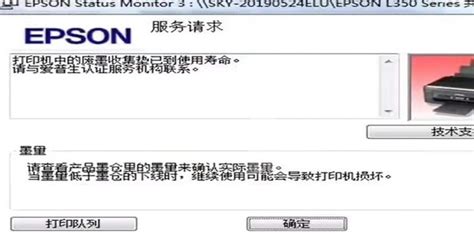 爱普生R290打印机两个指示灯交替闪烁是什么原因?新闻资讯12-07
爱普生R290打印机两个指示灯交替闪烁是什么原因?新闻资讯12-07